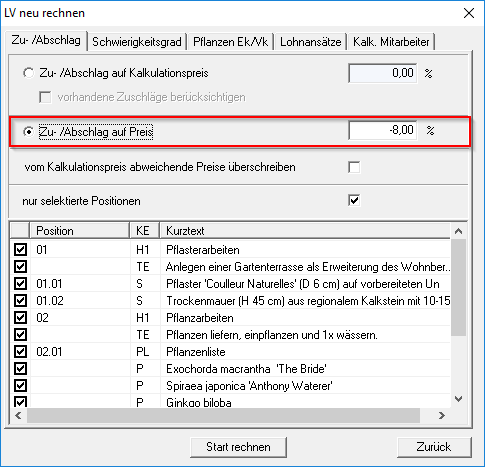Inhoudsopgave
Rekenhulpmiddelen
Beschrijving
Dit hoofdstuk geeft u een overzicht van de verschillende tools die voor u beschikbaar zijn in de DATAflor BUSINESS Software voor het berekenen van posities is beschikbaar.
Gebruik DBD-constructiegegevens
In STLB-posities kunt u de Berekening met de DBD-gegevens uitvoeren . Op posities die u zelf heeft aangemaakt, kunt u de DBD-constructiegegevens gebruiken Volledige kostenramingen.
Meer informatie vindt u in het hoofdstuk DBD-gegevens.
Toeslag / korting op de berekeningsprijs
In de Korte berekening U berekent voor elke positie een positie individueel een toeslag / korting op de berekeningsprijs. Met behulp van de functie Herberekenen je hebt de optie voor alle of meerdere geselecteerde posities de Gleichen Toeslag / korting berekenen op de berekeningsprijzen.
Kies bij itemverwerking in het menu LV de ingang Herberekenen.

Toeslag / korting op de berekeningsprijs
Bepaal de toeslag of korting op de berekeningsprijs.
Kortingen komen met een negatief Voorafgegaan, b.v. -10%.
Overweeg bestaande toeslagen
Als u al eerder posten procentueel heeft gewijzigd, kunt u aangeven dat deze toeslagen weer worden toegevoegd. U heeft bijvoorbeeld de LV met een toeslag van 10% berekend en wilt graag weer een toeslag van 5% verdelen. Als deze 5% moet worden berekend op de 10%, activeer deze dan ![]() Deze optie. Als u echter wilt dat de 5% de 10% vervangt, activeer deze optie dan niet
Deze optie. Als u echter wilt dat de 5% de 10% vervangt, activeer deze optie dan niet ![]() .
.
Overschrijf prijzen die afwijken van de berekeningsprijs
De offerteprijzen die afwijken van de berekeningsprijs worden overschreven.
Alleen geselecteerde posities
De toeslag / korting wordt alleen berekend over de artikelen die in de lijst onderaan staan ![]() is.
is.
Als er geen individuele artikelen zijn geselecteerd, wordt de toeslag of korting op alle artikelen toegepast.
Nadat u alle informatie heeft gegeven, start u de herberekening van de berekeningsprijzen van de LV [Bereken start].
De toeslag / korting op de rekenprijs wordt weergegeven in de Korte berekening weergegeven naast de berekeningsprijs.

Toeslag / korting op prijs
In de Korte berekening U berekent voor elke positie een positie individueel een toeslag / korting op de prijs. Met behulp van de functie Herberekenen je hebt de optie voor alle of meerdere geselecteerde posities de Gleichen Bereken toeslag / korting op de prijzen.
Kies bij itemverwerking in het menu LV de ingang Herberekenen.

Toeslag / korting op prijs
Stel de toeslag of korting in op de prijs.
Kortingen komen met een negatief Voorafgegaan, b.v. -10%.
Alleen geselecteerde posities
De toeslag / korting wordt alleen berekend over de artikelen die in de lijst onderaan staan ![]() is.
is.
Als er geen individuele artikelen zijn geselecteerd, wordt de toeslag of korting op alle artikelen toegepast.
Nadat u alle informatie heeft gegeven, begint u met de herberekening van de prijzen van de LV [Bereken start].
De toeslag / korting op de prijs staat vermeld in de Korte berekening weergegeven naast de prijs.

LV toeslag
Je kunt een toeslag of korting instellen voor een hele cursus.
Selecteer binnen de cursusverwerking in het menu LV de ingang Toeslag / korting onderpand.

Het volgende dialoogvenster wordt geopend. In het bovenste derde deel van het invoerscherm kunt u de cursuskosten of de cursuskortingen specificeren.
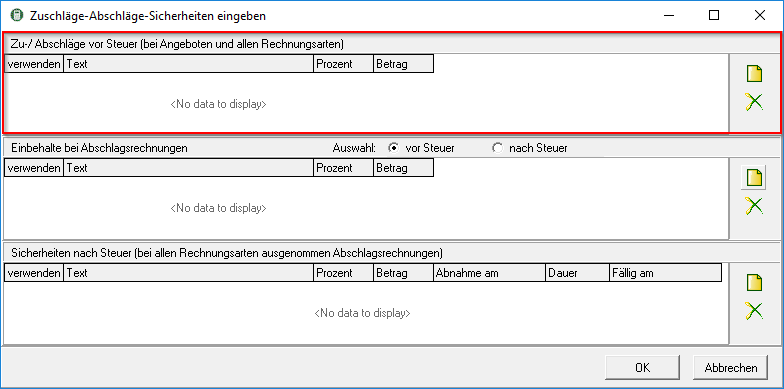
Klicken Sie auf ![]() aan de rechterkant van het venster om een nieuwe lading / lading te maken. Typ een omschrijving voor de toeslag / korting in het veld Tekst en voer een percentage of een vast bedrag in dat moet worden opgeteld bij of afgetrokken van het LV-totaal.
aan de rechterkant van het venster om een nieuwe lading / lading te maken. Typ een omschrijving voor de toeslag / korting in het veld Tekst en voer een percentage of een vast bedrag in dat moet worden opgeteld bij of afgetrokken van het LV-totaal.
Kortingen komen met een negatief Voorafgegaan, b.v. -10%.
De berekening van de LV-toeslag wordt uitgevoerd in de Positiegegevens naast het LV totaal.

U kunt bestaande toeslagen / kosten verwijderen door de regel te markeren en op te klikken ![]() aan de rechterkant van het raam.
aan de rechterkant van het raam.
moeilijkheid
Het invoeren van de moeilijkheidsgraad is een goede manier om de effecten van verschillende bouwplaatsomstandigheden op het totaal van de cursussen te onderzoeken. Dit is vooral handig als er gemiddelde standaardprijzen worden gehanteerd en u deze wilt berekenen op basis van de huidige bouwplaatsomstandigheden. De prestatieafhankelijke kostensoorten Lohn en inrichting worden vermenigvuldigd met deze vrij te kiezen factor. Alle andere soorten kosten (materiaal / planten / externe diensten) blijven ongewijzigd.
U kunt voor elke positie de moeilijkheidsgraad invoeren individueel in de Korte berekening maken. Met behulp van de functie Herbereken LV je hebt de optie voor alle of meerdere geselecteerde posities de Gleichen Bereken moeilijkheidsgraad.
Kies binnen de artikelverwerking in het menu LV de ingang Herberekenen.

Open in het dialoogvenster Herbereken LV het tabblad moeilijkheid.

Nieuwe moeilijkheidsgraad
Factor invoeren:
betalen > 1: prijzen worden geëxtrapoleerd (hoger)
betalen < 1: prijzen worden naar beneden (lager) berekend
Enkel en alleen positief Getallen (groter dan of gelijk aan 0,1)
Alleen geselecteerde posities
De moeilijkheidsgraad wordt alleen berekend voor de posities gemarkeerd in de lijst in het onderste gebied ![]() is.
is.
Als er geen individuele posities zijn geselecteerd, wordt de moeilijkheidsgraad voor alle posities overgenomen.
Nadat u alle informatie heeft gegeven, start u de herberekening van de berekening van de LV door op te klikken [Bereken start].
De moeilijkheidsgraad van de posities zit in de Korte berekening weergegeven.

Loonschalen
Voor nieuw gecreëerde functies wordt het loonpercentage van het werkgebied gehanteerd dat op de Tabblad Specificaties is geselecteerd. U kunt achteraf voor alle of meerdere geselecteerde posities anders Wijs werkplekken toe met de bijbehorende lonen.
Kies bij itemverwerking in het menu LV de ingang Herberekenen.

Open in het dialoogvenster Herbereken LV het tabblad Loonschalen.

van het werkgebied
Door te klikken ![]() selecteer het werkgebied waarvan u het loonpercentage wilt gebruiken.
selecteer het werkgebied waarvan u het loonpercentage wilt gebruiken.
Alle posities
Aan alle functies wordt het loonpercentage van het nieuwe werkgebied toegekend. Schakel de optie uit om alleen het loontarief over te dragen naar geselecteerde functies ![]() en markeer de gewenste posities in de lijst in het onderste gebied door ze aan te vinken
en markeer de gewenste posities in de lijst in het onderste gebied door ze aan te vinken ![]() .
.
Bevestig uw invoer met [Bereken start].
Het loonpercentage van het werkgebied wordt weergegeven in de Korte berekening de positie.
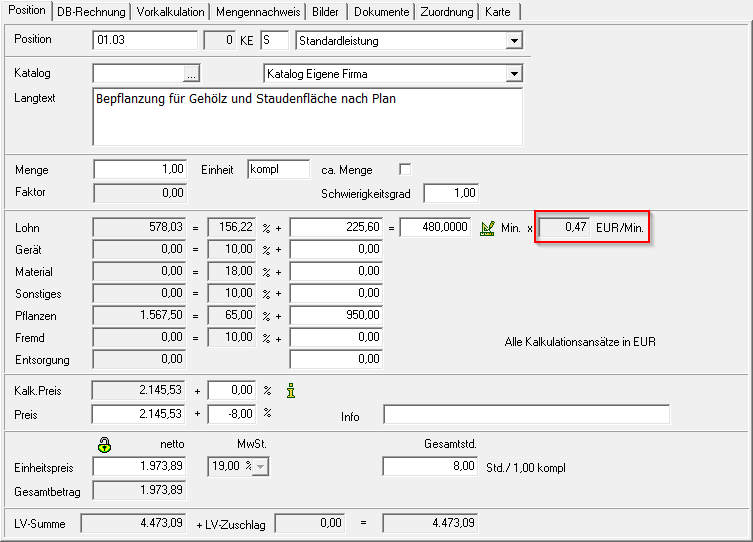
Limoen. Werknemer
Voor uw prijsbepaling, heeft u de items in Gedeeltelijke services (individuele berekening) onderverdeeld kunt u vervolgens de deeldiensten aanvragen VK-lonen Ruil de toegewezen toegerekende werknemer in alle of geselecteerde functies.
Kies bij itemverwerking in het menu LV de ingang Herberekenen.

Open in het dialoogvenster Herbereken LV het tabblad Limoen. Werknemer.

Selectie van de toegerekende werknemers
Selecteer in het veld Toegerekende werknemer de limoen. Medewerkers die u wilt vervangen. In onderstaande selectie geeft u de nieuwe toegerekende werknemer aan.
Alle posities
De uitwisseling van de toegerekende werknemer wordt uitgevoerd in de VK-lonen van alle functies. Schakel de optie uit om alleen geselecteerde posities te overwegen ![]() en markeer de gewenste posities in de lijst in het onderste gebied door ze aan te vinken
en markeer de gewenste posities in de lijst in het onderste gebied door ze aan te vinken ![]() .
.
Bevestig uw invoer met [Bereken start].
De nieuwe toegerekende werknemer wordt de gedeeltelijke dienst op het tabblad Voorcalculatie weergegeven.

zakrekenmachine
Om de waarden voor de Korte berekening is beschikbaar in de numerieke velden via het contextmenu van de rechtermuisknop en de invoer zakrekenmachine of de toetsencombinatie anders + T de zakrekenmachine beschikbaar.
Formule-bibliotheek
In de Formule-bibliotheek u kunt formules opslaan die u kunt gebruiken voor het Berekening van de tijd- en kwantiteitsbenadering van Gedeeltelijke services (individuele berekening) wees beschikbaar. Voor gedeeltelijke diensten VK materiaal alle opgeslagen voor het materiaal zijn ook beschikbaar Omrekeningsfactoren (zie hoofdstuk Materieel item > Technische gegevens) klaar voor overname.
Open de formulebibliotheek
Klik naast het veld Tijd benadering of Hoeveelheid aanpak auf ![]() De formulebibliotheek wordt geopend.
De formulebibliotheek wordt geopend.

Selecteer formule
Door te klikken ![]() in het veld aanwijzing zijn alle geregistreerde formules en voor deeldiensten VK materiaal allemaal opgeslagen in het materiaalbeheer Omrekeningsfactoren (zie hoofdstuk Materieel item > Technische gegevens) is weergegeven. Selecteer de gewenste formule.
in het veld aanwijzing zijn alle geregistreerde formules en voor deeldiensten VK materiaal allemaal opgeslagen in het materiaalbeheer Omrekeningsfactoren (zie hoofdstuk Materieel item > Technische gegevens) is weergegeven. Selecteer de gewenste formule.

De volgende formules zijn standaard beschikbaar:
- Werkdagtijdbenadering voor kwantiteit: Als de boeking niet op minutenbasis moet plaatsvinden, kunnen de vereiste werkdagen worden opgegeven. Deze worden vervolgens vermenigvuldigd met de dagelijkse werktijd en het aantal minuten per uur en vervolgens gedeeld door het bedrag.
- Tijd naderingsuren voor LV-hoeveelheid: Hier moet de invoer op uurbasis worden gemaakt. Deze worden vervolgens vermenigvuldigd met de minuten per uur en gedeeld door het LV-bedrag.
- Volumen: De lengte, hoogte en breedte worden automatisch opgevraagd en berekend.
De invoervelden voor de vereiste formulewaarden worden weergegeven voor de geselecteerde formule. Voer de waarden in en bevestig uw invoer met [OK].

Formule toevoegen
Om een nieuwe formule te definiëren, klikt u op ![]() naast het veld formule.
naast het veld formule.

De formule-editor wordt geopend. Alle reeds ingevoerde formules worden weergegeven.
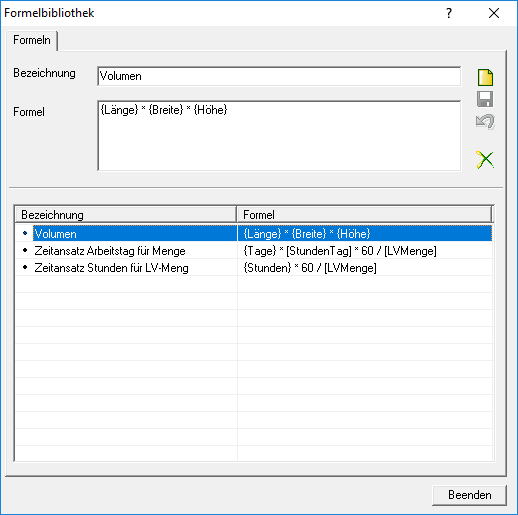
Na het klikken ![]() Voer een unieke naam en de formule voor de nieuwe formule in.
Voer een unieke naam en de formule voor de nieuwe formule in.
- Formulewaarden tussen accolades {} zullen Invoerveldendie u handmatig invult bij het berekenen van de tijd- of minutennadering voor een deeldienst.
- Formulewaarde tussen vierkante haken [] worden automatisch verwerkt door het programma met de Waarden van de LV gevulde